Affichage de la page d'accueil Intégration des données
Les administrateurs de service voient l'ensemble des intégrations et des pipelines sur la page d'accueil de l'intégration des données. Lorsque la sécurité par emplacement est activée, les super utilisateurs voient uniquement les intégrations et les pipelines affectés aux emplacements auxquels ils ont accès. Lorsqu'elle n'est pas activée, les super utilisateurs peuvent voir l'ensemble des intégrations et des pipelines.
Les fonctionnalités sont les suivantes :
| Fonctionnalité | Description |
|---|---|
| Rechercher |
Réalisez une recherche dans la liste des intégrations en fonction du texte sélectionné dans les champs. Par exemple, si vous saisissez Fichier, le système renvoie toutes les intégrations pour lesquelles le mot "Fichier" apparaît dans les champs Nom, Emplacement, Source ou Cible. |
| Définissez des paramètres de niveau utilisateur pour mettre à jour ou effacer les profils de niveau utilisateur qui concernent un utilisateur spécifique. | |
| (Trier) |
Triez la liste des intégrations selon une condition. Les conditions disponibles sont les suivantes :
Les résultats de tri peuvent être répertoriés par ordre alphabétique |
|
Permet d'ajouter une nouvelle intégration ou un nouveau pipeline. Lors de l'utilisation d'intégrations, si un administrateur de service affecte le rôle Intégration des données - Exécuter à un utilisateur, celui-ci peut afficher les détails d'une intégration mais il ne peut pas modifier les définitions d'intégration. Pour plus d'informations, reportez-vous à la section Rôles Intégration des données du guide Administration du contrôle d'accès pour Oracle Enterprise Performance Management Cloud . Lorsque la sécurité par emplacement est activée, les utilisateurs non administrateurs peuvent afficher les jobs de pipeline en mode lecture seule (ils ne peuvent ni modifier ni créer un pipeline) et exécuter des jobs individuels dans le pipeline uniquement en fonction des groupes d'utilisateurs par emplacement auxquels ils ont été affectés dans la sécurité par emplacement. (L'administrateur de service peut créer, modifier et exécuter tout type de job dans le pipeline.) |
|
|
Supprimez une intégration. Lorsque vous sélectionnez une intégration à supprimer, une page Confirmation de la suppression apparaît avec le message suivant : "La suppression de l'intégration <nom de l'intégration> supprimera tous les artefacts associés tels que le mapping de dimension, le mapping de membre et toute autre donnée chargée à l'aide de l'intégration. Voulez-vous continuer ?" |
|
|
Actualisez la page d'accueil. |
|
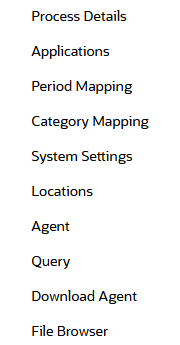 |
Fournit un accès rapide aux fonctions clés d'intégration des données telles que les suivantes :
|
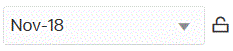 |
Vous permet de sélectionner et d'enregistrer la période de PDV utilisée lors de l'exécution d'une intégration. Si aucune période de PDV n'est sélectionnée, le système utilise par défaut la dernière période employée selon le cache du navigateur. Vous pouvez sélectionner une autre période lorsqu'une icône de déverrouillage |
| (Détails de l'intégration des données) |
Affichez les détails de chaque intégration, y compris les éléments suivants :
|